文件管理微信文件夹 微信文件夹清理方法
文件管理微信文件夹,微信作为聊天工具,已经渗透到我们生活中的各个方面。随着我们在微信中接收的文件越来越多,微信文件夹也越来越大,慢慢地成为了我们手机储存空间的一个大头。那么如何对微信文件夹进行管理和清理呢?本文将为大家介绍一些方法来帮助大家快速轻松地管理微信文件夹,让手机空间得到有效释放。
微信文件夹清理方法
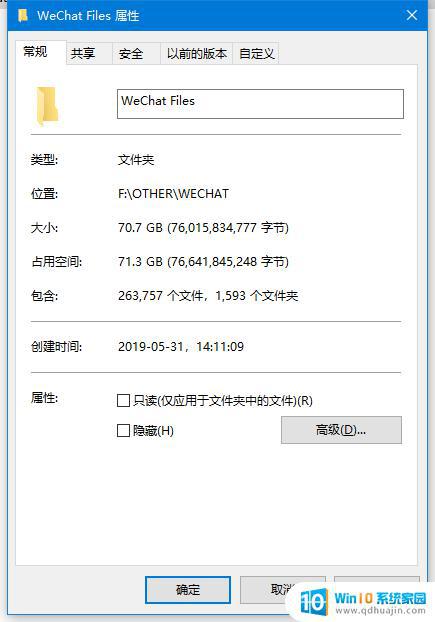
整整占用了70GB,还只是半年时间的。
进入到这个文件夹里,可以看到几个文件夹。其中有的文件夹是以自己的微信号命名的,这些就是相应的微信号的个人数据文件夹了:
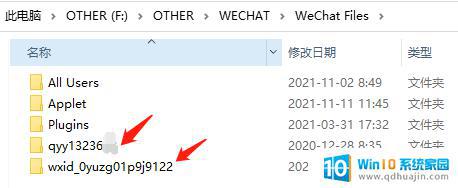
再进入个人数据文件夹,然后再双击进入“FileStorage”文件夹,可以看到一些文件夹,其中相关的定义如下:
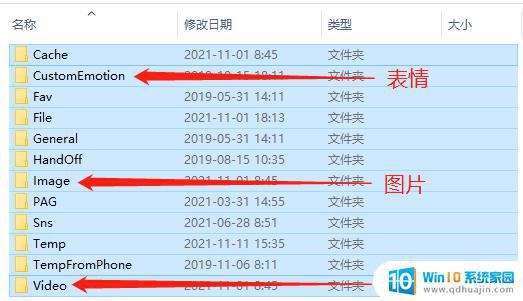
表情:收发的表情,喜欢发表情的人,这个文件夹也巨大,可以删
视频:里收发的视频,通常都巨大,可以按需删除,可以直接查看视频内容的
图片:收发的图片,也是大头之一,图片已被加密,不可以直接查看
所以对我们来说可能会有这些问题:
1,大量的图片占用硬盘空间,想清理,但是又怕弄丢了重要文件,如何保留重要图片,清理没用的图片?
2,如果微信登录不要,如何找到原来的聊天图片,寻找重要文件?
3,以上第2点,如果要找一些图片用做证据,怎么办?
使用本文章中的方法,可以轻松恢复任意电脑找到的微信聊天图片
1,首先要找到它
如果微信已经登录不了了,微信的数据文件夹一般放在“我的文档”里,文件夹名字一般是“Wechat Files”,里面还会有个人微信号命名的文件夹,比如下面这个:

对于登录不了的微信,可以按上面的方法手动找找,如果找不到,就去其它地方到处找找,找到“Wechat Files”这个文件夹的话,一般就是了。
如果可以打开微信,可以这样:
点[左下角三行按钮]->[设置]->[文件管理]->[打开文件夹]

这样就可以打开个人数据文件夹,然后按下面这个路径找一下:
\微信号\FileStorage\Image
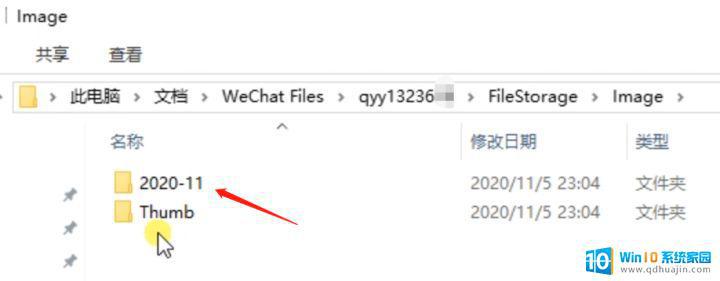
这样就可以看到以年-月”命名的文件夹,这个文件夹放的是什么时候的微信聊天图片,都显示在文件夹的名字上了,比如下面这个表示2020年11月的微信聊天图片:
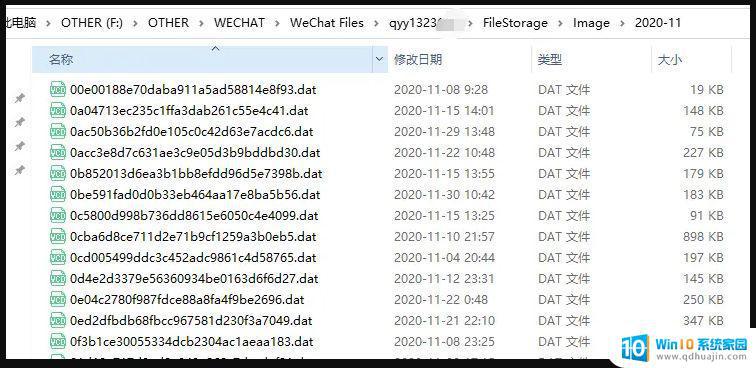
里面的文件都是以DAT结尾的文件,是不能直接打开的,可以使用专用的工具转换一下。
去搜索网站,比如百度,搜索一下:天才小网管DAT
把这个工具找回来,解压到电脑里,打开转换工具后,只有两个格子,选择一个DAT文件保存的文件夹,也就是上面找到的那个月份的文件夹,再选一个保存图片的文件夹,然后点“一键转换”。
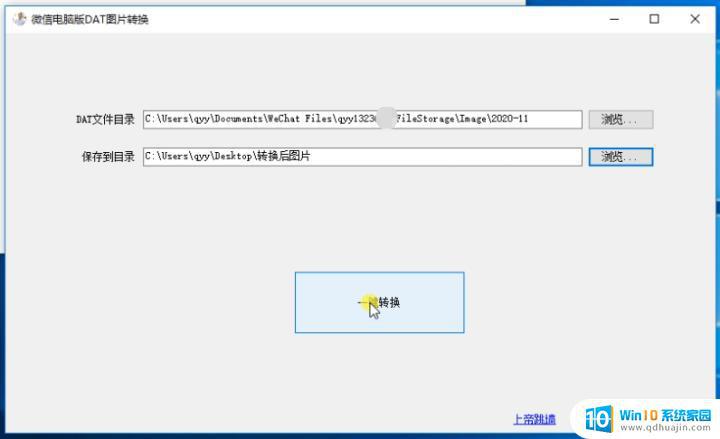
图片会在几秒钟左右全部恢复成普通图片。
这样就可以把没用的图片删除,节约空间,或者翻找对自己来说重要的图片信息了,简单方便。
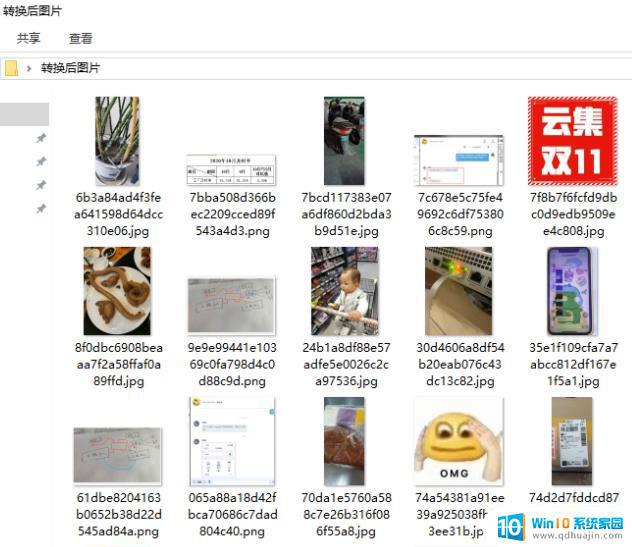
清理微信文件夹对于释放手机空间和提高手机运行速度都是非常必要的。大家平时要注意定期清理无用的微信文件,同时也要及时备份重要的聊天记录和文件,以防意外丢失。只有做好文件管理,才能让我们的手机更加畅快运行。
文件管理微信文件夹 微信文件夹清理方法相关教程
- users文件夹太大怎清理 user文件夹清理方法
- 手机清理微信文件 如何清理手机微信占用内存空间
- 微信文件存在哪个文件夹 微信文件保存在手机哪个文件夹
- 如何清理roaming文件夹 c盘roaming文件夹占用空间过大怎么清理
- 文件夹如何压缩发送微信 如何把文件夹压缩后发送到微信
- 微信上的文件在手机哪个文件夹 手机上微信文件存储在哪个文件夹
- 手机微信接收的文件在哪个文件夹里 手机微信接收的文件存放在哪个文件夹
- 手机微信聊天记录文件夹是哪个文件夹 手机微信聊天记录保存的文件夹
- 微信自动接收文件怎么设置 微信自动保存文件到指定文件夹设置方法
- 您需要管理员权限才能复制到此文件夹 需要管理员权限才能复制到文件夹解决方法
- 苹果怎么不自动调节亮度 iPhone手机如何关闭屏幕自动亮度调节
- 电脑显示没有磁盘怎么回事 如何解决驱动器中没有磁盘的问题
- 如何查看itunes备份的照片 如何查看iTunes备份的照片
- 压缩文件怎么能压缩到最小 文件压缩技巧
- 笔记本电脑能用hdmi线连电视吗? 电脑如何设置HDMI连接电视
- 如何更换网络ip地址 如何在Windows系统上更改电脑的IP地址
热门推荐
电脑教程推荐
win10系统推荐
- 1 萝卜家园ghost win10 64位家庭版镜像下载v2023.04
- 2 技术员联盟ghost win10 32位旗舰安装版下载v2023.04
- 3 深度技术ghost win10 64位官方免激活版下载v2023.04
- 4 番茄花园ghost win10 32位稳定安全版本下载v2023.04
- 5 戴尔笔记本ghost win10 64位原版精简版下载v2023.04
- 6 深度极速ghost win10 64位永久激活正式版下载v2023.04
- 7 惠普笔记本ghost win10 64位稳定家庭版下载v2023.04
- 8 电脑公司ghost win10 32位稳定原版下载v2023.04
- 9 番茄花园ghost win10 64位官方正式版下载v2023.04
- 10 风林火山ghost win10 64位免费专业版下载v2023.04